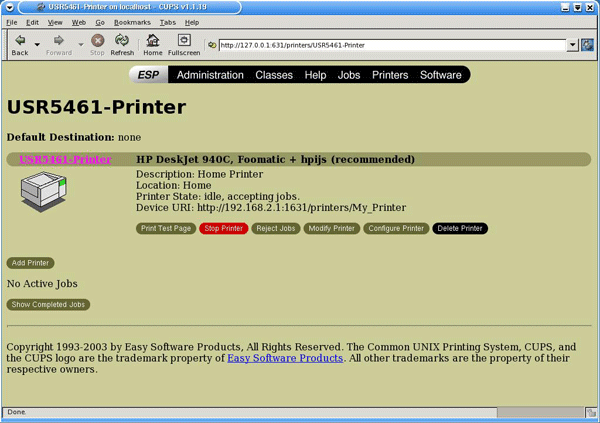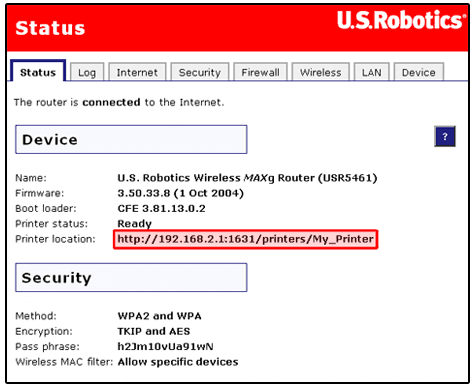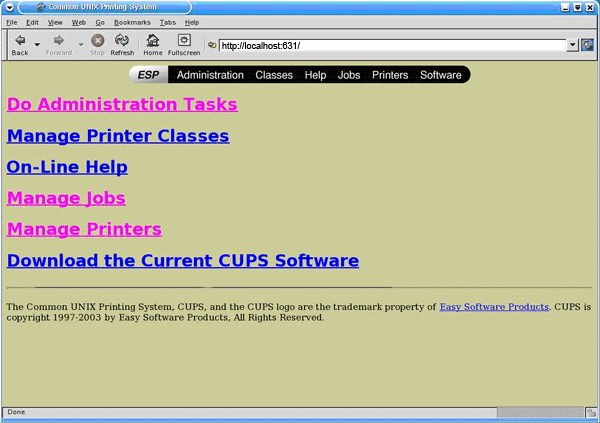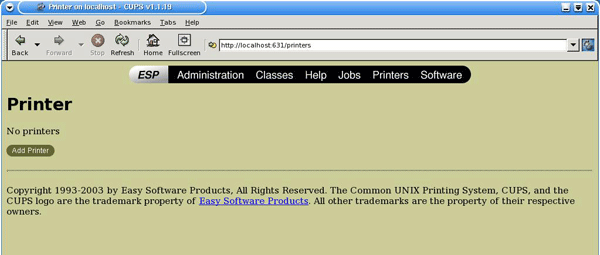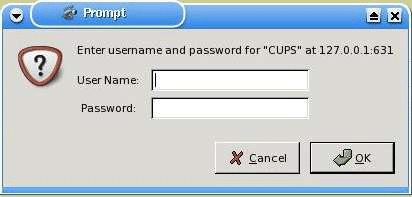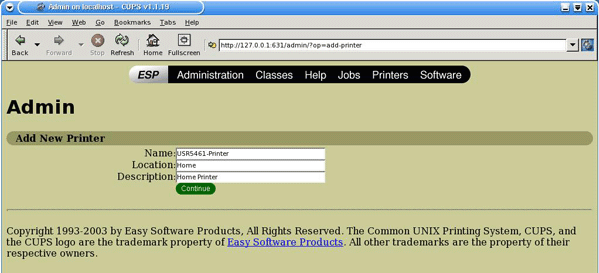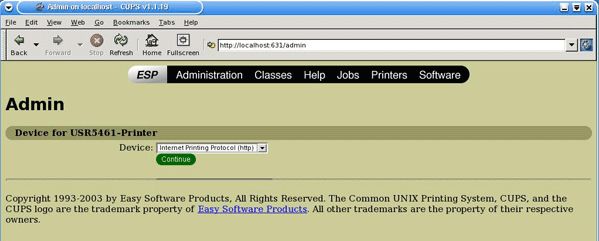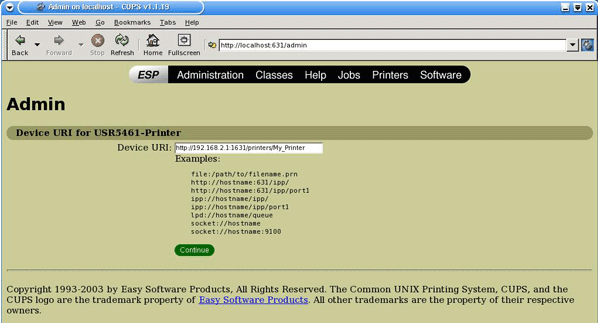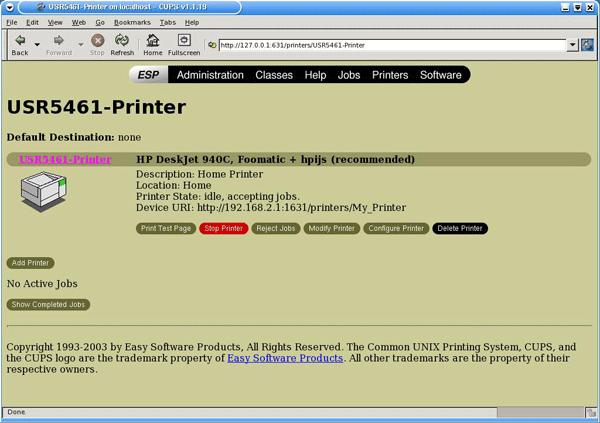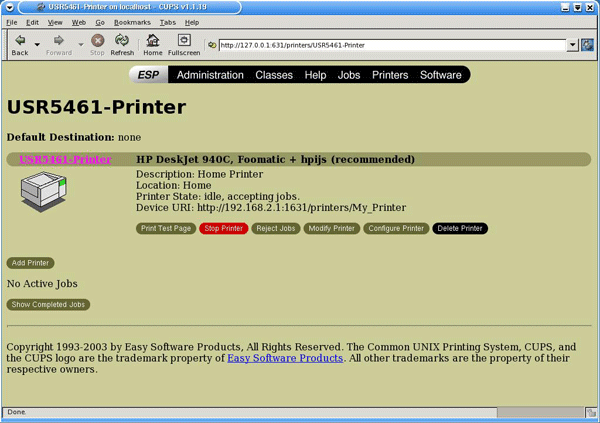Een USB-printer installeren in een Linux-omgeving
Er kan een USB-printer met de Wireless MAXg Router worden verbonden en als netwerkprinter worden gebruikt als u een besturingssysteem gebruikt dat ondersteuning biedt voor een Internet Printing Protocol (IPP)-printer. Linux biedt ondersteuning via het Common UNIX Printing System (CUPS).
Opmerking: de MAXg Wireless Router ondersteunt het Line Printer Daemon-/Line Printer Remote (LPD/LPR)-protocol niet. IPP moet zijn ge´nstalleerd als onderdeel van uw CUPS-installatie.
Stap 1: printserverconfiguratie
Opmerking: de CUPS-daemon moet zijn opgestart voordat u deze stappen uitvoert.
- Sluit het dunne rechthoekige gedeelte van de USB-kabel aan op de USB-poort op de Wireless MAXg Router.

- Sluit de printer aan op de stroomtoevoer en zet de printer aan.
- Start een webbrowser. Voer in de locatie- of adresregel 192.168.2.1 in en druk op Enter.
- Opmerking: als u het IP-adres van uw router hebt aangepast, dient u het nieuwe IP-adres in plaats van 192.168.2.1 in te voeren.
- Voer als het venster voor gebruikersnaam en wachtwoord verschijnt de gebruikersnaam en het wachtwoord dat u hebt aangemaakt in. Klik op OK om de setuppagina van de router te laden.
Opmerking: u hoeft zich niet aan te melden wanneer u voor de eerste keer verbinding maakt met de webinterface van de MAXg Router. Tijdens de procedure van de Setup Wizard (Installatiewizard), wordt u gevraagd een gebruikersnaam en een wachtwoord aan te maken waarmee u zich kunt aanmelden bij de router. Als u een gebruikersnaam en een wachtwoord aanmaakt, dient u deze elke keer dat u zich aanmeldt bij de Wireless MAXg Router te gebruiken. De gebruikersnaam en het wachtwoord zijn hoofdlettergevoelig. - Zoek op de pagina Status (Status) in het gedeelte Device (Apparaat) naar Printer status (Printerstatus) en Printer location (Printerlocatie). Noteer het adres dat in het veld Printer location staat. Deze informatie wordt in stap 7 van de Cups-configuratie gebruikt.
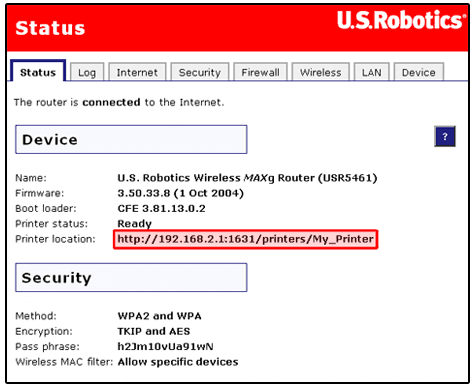
Stap 2: CUPS-configuratie
Opmerking: voer de volgende stappen uit om de printer in te stellen. U moet deze stappen uitvoeren op elke computer die is aangesloten op het netwerk en die toegang moet hebben tot de printer.
- Start een webbrowser. Voer in de locatie- of adresregel http://localhost:631 in en druk op Enter.

- Klik op Manage Printers (Printers beheren).
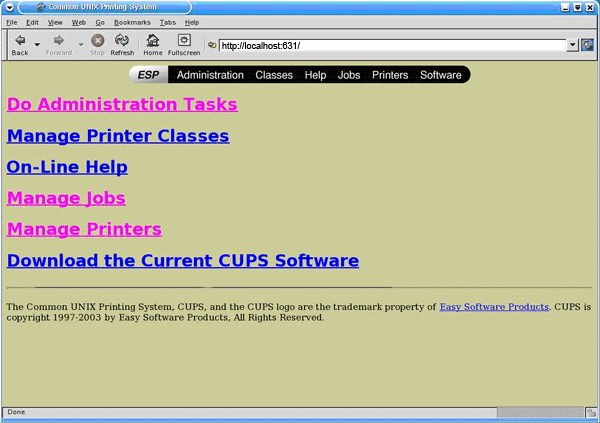
- Klik op Add Printer (Printer toevoegen).
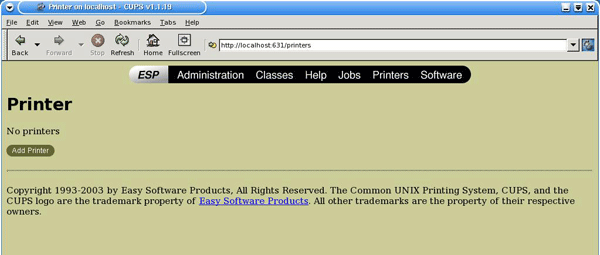
- Voer de informatie voor de Super User (SU)-account in en klik op OK.
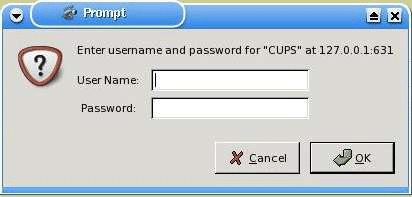
- Voer de naam, locatie en omschrijving van de printer die u installeert in en klik op Continue (Doorgaan). De specifieke namen zijn niet afhankelijk van de reeds ingevoerde informatie.
Opmerking: 'Locatie' is niet hetzelfde als de 'Printerlocatie' die u tijdens stap 6 van de printserverconfiguratieprocedure hebt ingevoerd. 'Locatie' verwijst naar de fysieke locatie van de printer. Een printer die zich bijvoorbeeld thuis in de kelder bevindt, zou de locatie 'Thuis-kelder' kunnen krijgen. 'Naam' is de naam die wordt gebruikt om de printer in de opdrachtregel te identificeren.
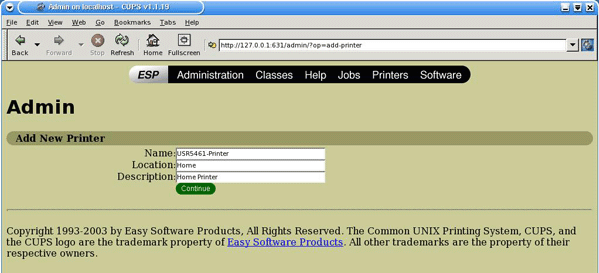
- Selecteer Internet Printing Protocol (http) in het veld Device (Apparaat) en klik op Continue (Doorgaan).
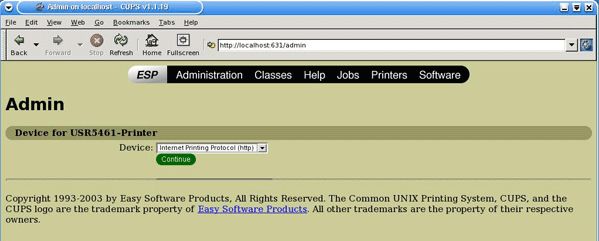
- Voer de 'Printerlocatie' die u tijdens stap 6 van de printserverconfiguratie hebt genoteerd in het veld Device URI (URI-apparaat) in en klik op Continue (Doorgaan).
Opmerking: de Device URI-informatie is hoofdlettergevoelig en dient precies zo te worden ingevoerd als deze wordt weergegeven in het gedeelte Printer location (Printerlocatie) op de pagina Status (Status) van de router. Als u het IP-adres van uw router hebt gewijzigd, dient u in plaats van 192.168.2.1 het IP-adres van uw router te gebruiken.
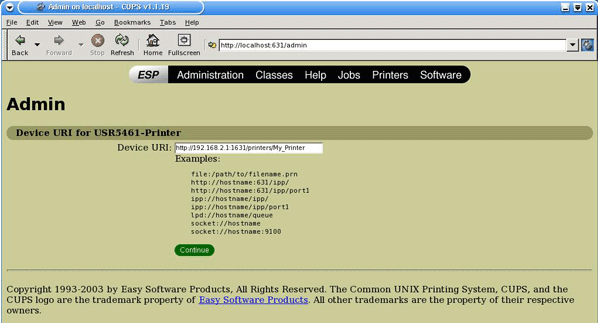
- Selecteer de fabrikant en het model van uw printer en klik op Continue (Doorgaan).
- Selecteer het model van uw printer en klik op Continue.
Opmerking: als uw printer niet in de lijst voorkomt, dient u de software-koppeling in het menu in een nieuw venster of tabblad te openen en de CUPS-opslagplaats voor uw printerdrivers te zoeken.
- Klik op Printers (Printers) om informatie over uw printer weer te geven.
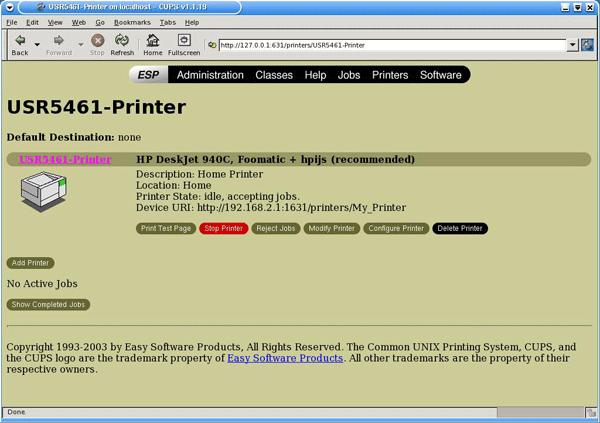
Stap 3: de connectiviteit van de printer controleren
- Klik op Print Test Page (Testpagina afdrukken) om te controleren of de printer met uw computer communiceert.